适用于DSM 7.1的KodBox套件
1. 安装依赖套件
可道云KodBox套件的安装会依赖以下4个套件,请先在套件中心搜索并安装。
- Apache 2.4
- PHP 8.2
- Web Station
- MariaDB 10 (安装时注意需要设置root密码,后面会用到)
2. 安装KodBox套件
- 下载最新KodBox版本spk安装包
- 在套件中心选择手动安装并上传
KodBox的spk安装包 - 由于是第三方套件会有风险提示,这里点击同意(
KodBox不会影响其他应用,但仍建议提前备份好重要数据)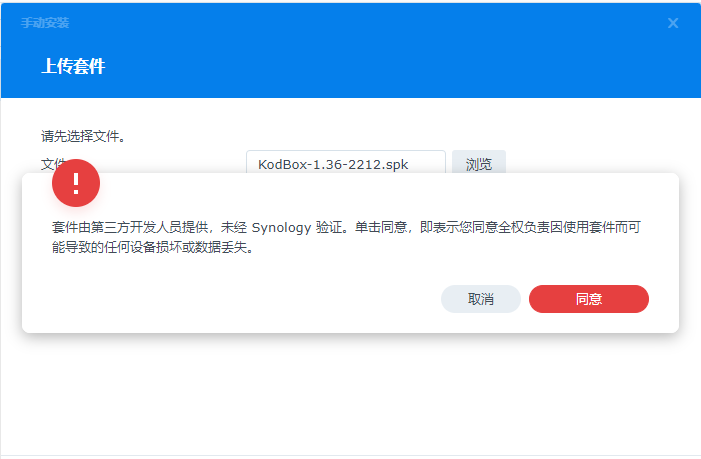
- 然后输入MariaDB 套件安装时设置的
root账号密码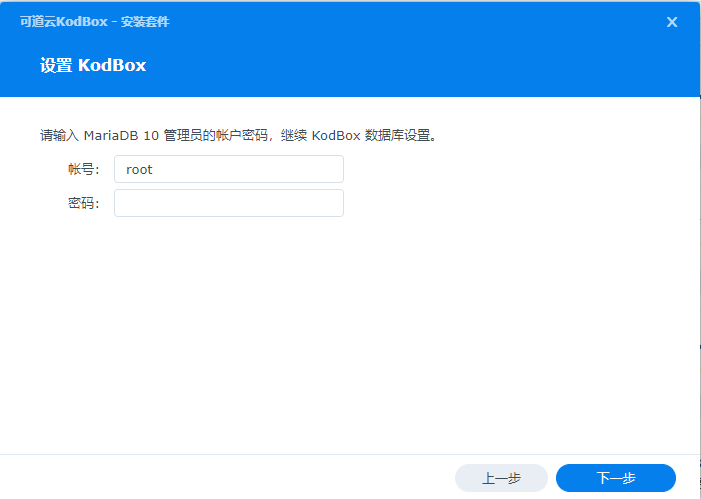
- 数据库名称和用户默认是
kodbox和kodbox_user, 这里设置数据库用户密码,可以自定义填写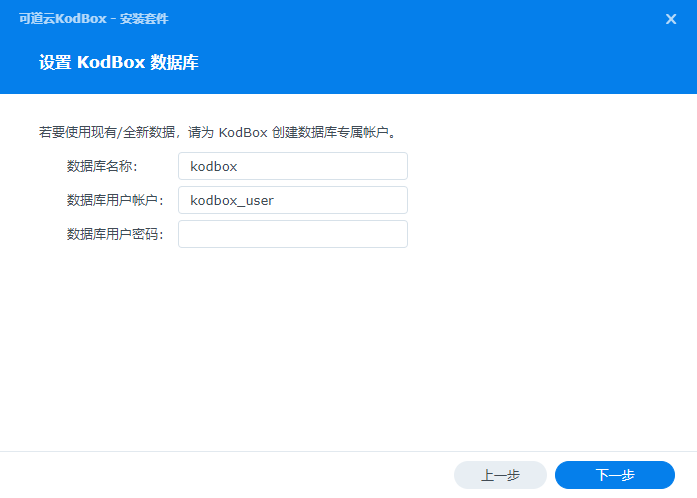
- 配置填写完成,开始安装
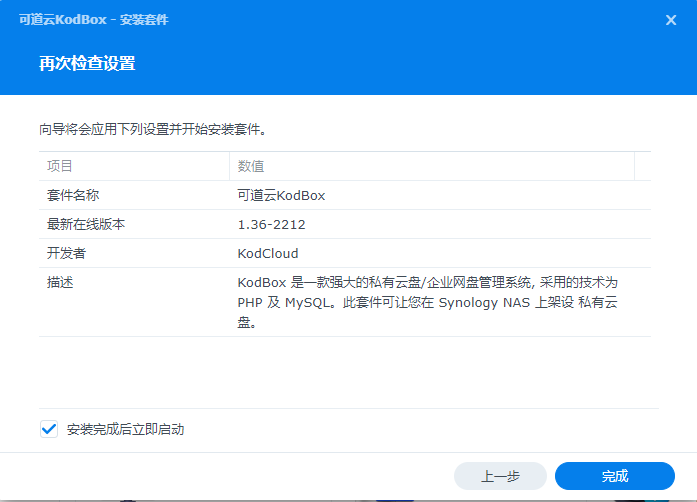
- 安装完成,点击打开即可访问
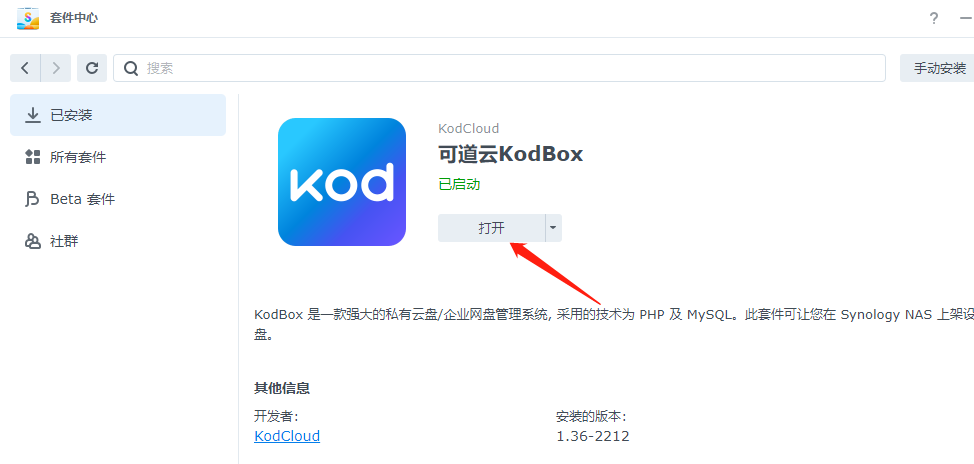
- 这里设置可道云初始管理员账号和密码,可以自定义填写,点击确定即设置成功,一个全新的可道云站点就安装完成了
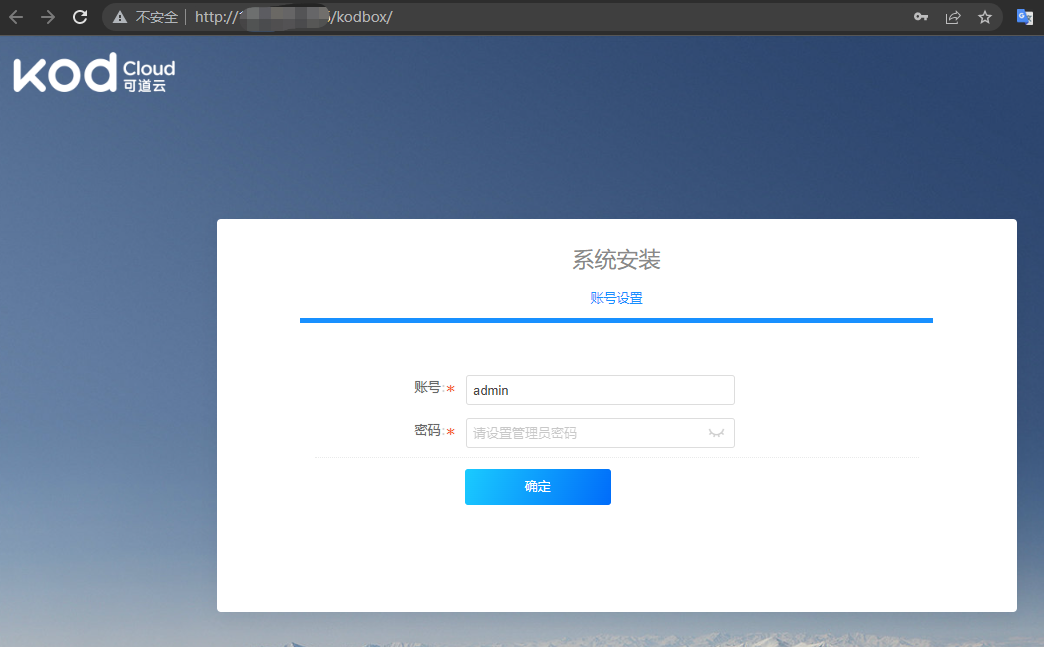
3. 更多设置
修改存储位置
- 建议将默认存储位置设置在站点目录之外,这样更安全,也会减少套件更新时间(套件更新时,站点目录会经历2次拷贝)。
- 这里假设已设置好存储空间2,并绑定到共享文件夹
data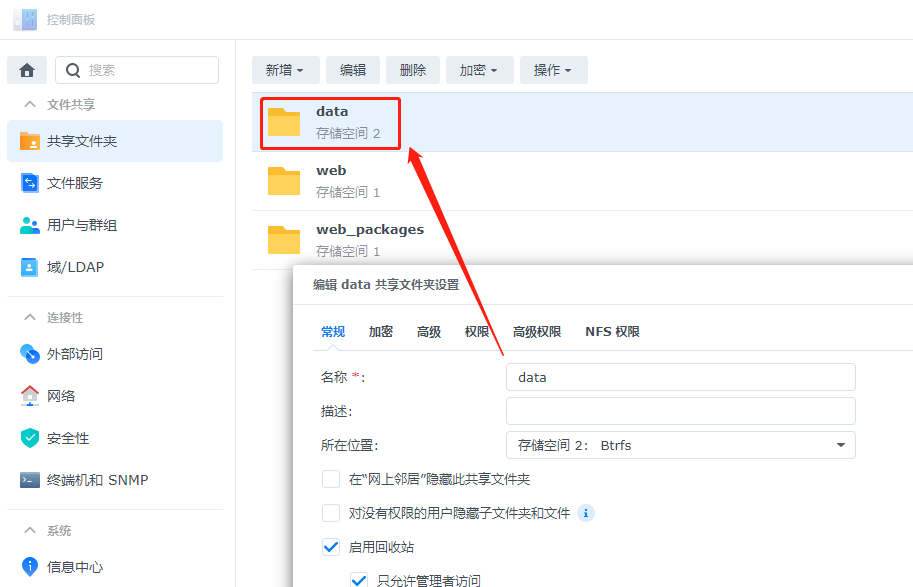
- 在
File Station中查看共享文件夹data的实际位置是/volume2/data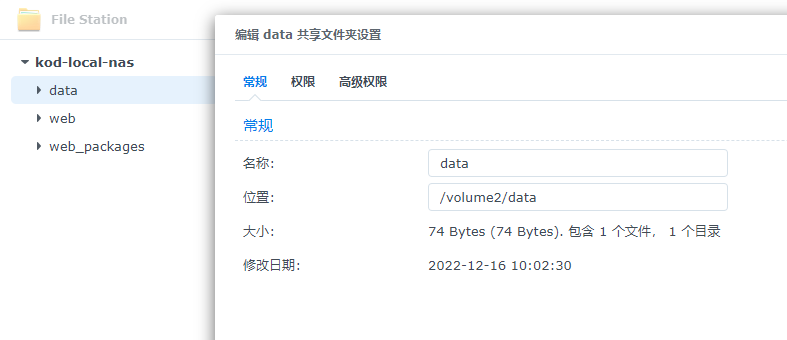
- 修改
data的权限,新增用户选择KodBox并赋予全部读写权限
- 打开
WebStation-> 脚本语言设置 , 选中KodBox并编辑open_basedir, 这里需要勾选自定义路径 ,前面不变,并在默认路径后面补充:/volume2/data,所以应该填写/var/services/web_packages/kodbox:/tmp:/var/services/tmp:/volume2/data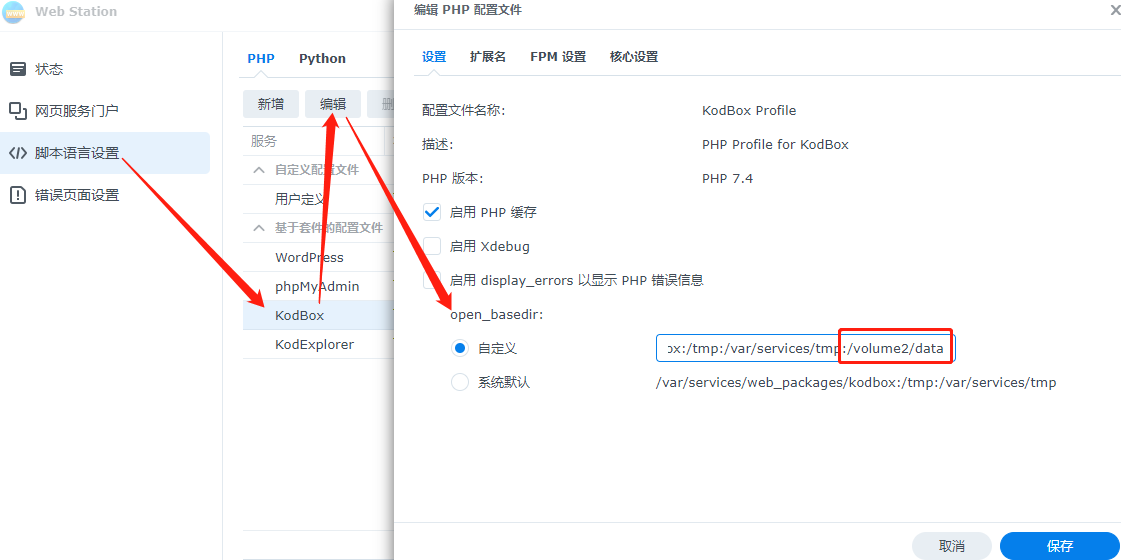
- 在上述的自定义
open_basedir保存后,打开可道云后台 -> 存储管理 -> 新增本地存储,分别填写- 名称:可自定义填写
- 空间大小:请根据实际填写
- 存储目录:
/volume2/data,这里是data共享文件夹的路径,不能填错 - 设为默认:一定勾选,然后新的文件上传都会存储到这里
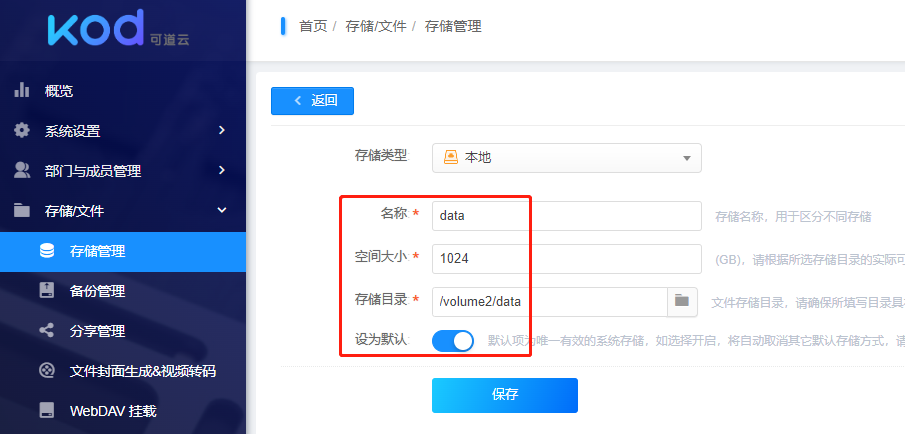
- 然后保存,如下显示即设置成功

配置redis缓存
redis能极大提高读写效率和访问体验,强烈建议安装。由于默认的套件中心没有redis,这里需要添加一个社区源.- 点击设置-> 套件来源 -> 编辑,名称自定义填写,地址填写
https://packages.synocommunity.com/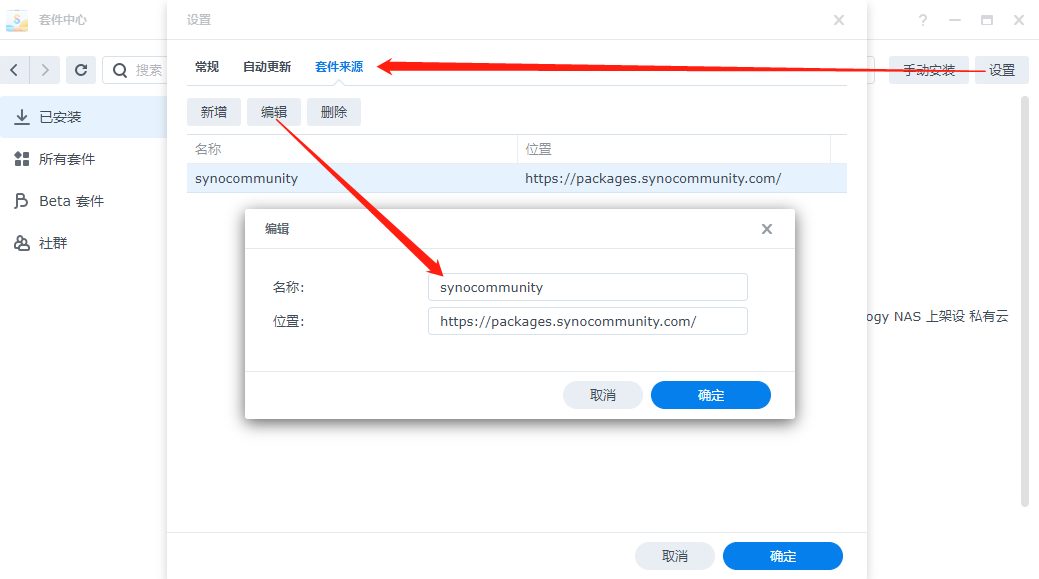
- 然后就可以搜到
redis并安装了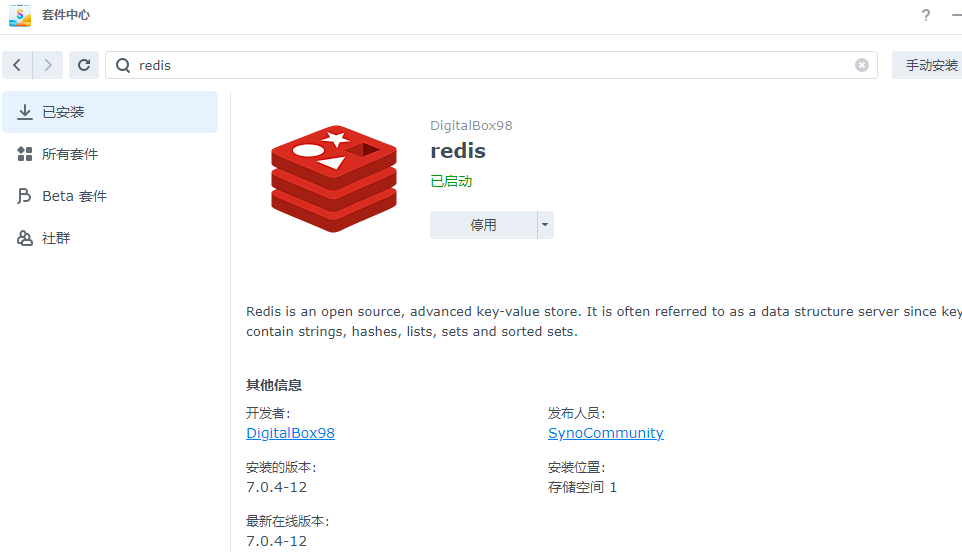
- 接着进入可道云后台 -> 服务器管理 -> 缓存切换,在检测通过后点击 开始执行即可,这里需要重新登录!
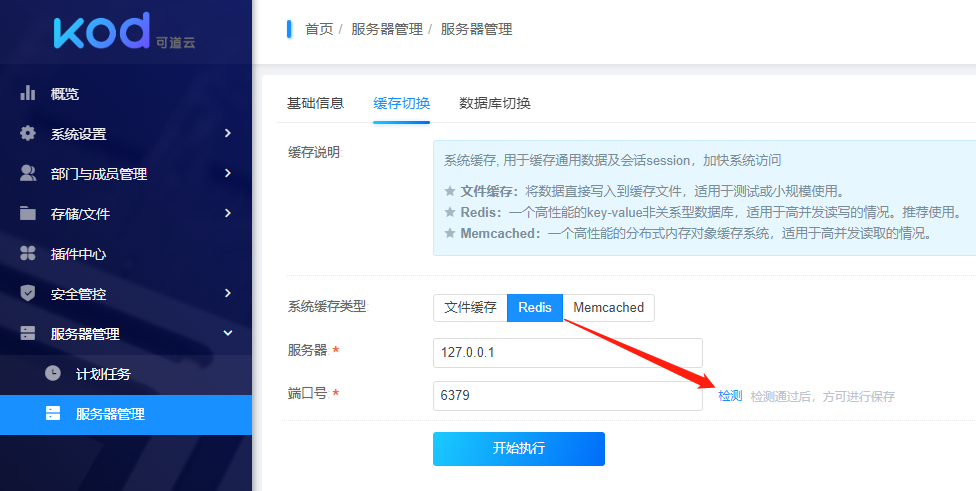
文件封面生成&视频转码
- 由于群晖默认的
ffmpeg编码不支持libx264,这里还是需要上述的社区源,搜索并安装ffmpeg 6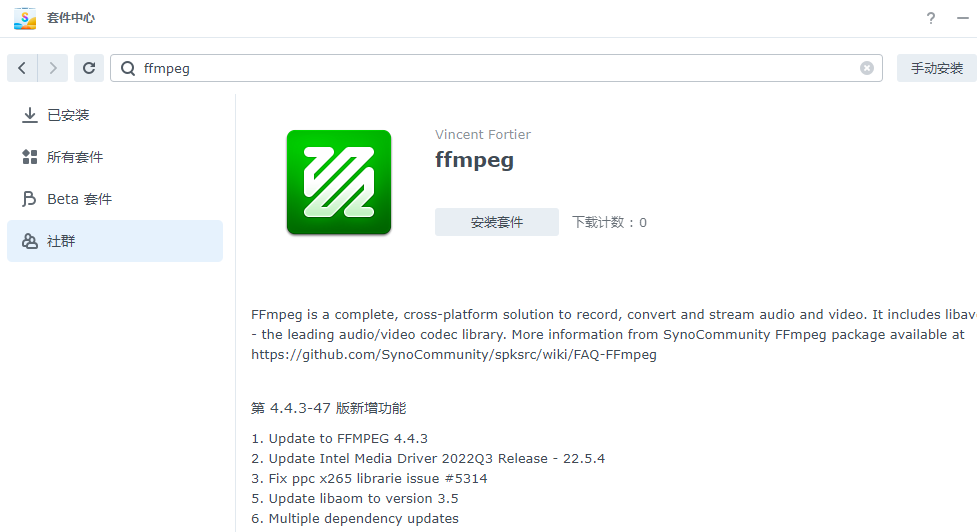
- 安装完成后,在可道云后台 -> 文件封面生成&视频转码,修改
ffmpeg调用地址为/var/packages/ffmpeg6/target/bin/ffmpeg,这里先保存,然后进行连接测试,通过即正常。